|
PINCELADAS
Grazie Yedralina per il permesso di tradurre questo tutorial.
qui puoi trovare qualche risposta ai tuoi dubbi. Se l'argomento che ti interessa non Ŕ presente, ti prego di segnalarmelo. Questo tutorial Ŕ stato realizzato con Corel19 e tradotto con Corel X e CorelX17, ma pu˛ essere realizzato anche con le altre versioni di PSP. Dalla versione X4, il comando Immagine>Rifletti Ŕ stato sostituito con Immagine>Capovolgi in orizzontale, e il comando Immagine>Capovolgi con Immagine>Capovolgi in verticale. Nelle versioni X5 e X6, le funzioni sono state migliorate rendendo disponibile il menu Oggetti. Con la nuova versione X7, sono tornati Rifletti>Capovolgi, ma con nuove varianti. Vedi la scheda sull'argomento qui traduzione in inglese/english translation qui/here Le vostre versioni/your versions qui/here Occorrente: A scelta: un'immagine in jpg e il tube di una donna Il resto del materiale qui Materiale non fornito: immagine in jpg: flower-01, ricevuto da un gruppo di scambio. tube della donna di Guismo: calguisbeauty24022014). Il resto del materiale Ŕ di Yedralina (in questa pagina trovi i links ai loro siti). Filtri: se hai problemi con i filtri, consulta la mia sezione filtri qui Filters Unlimited 2.0 qui Visual Manipulation - Hue Transparency qui Alien Skin Eye Candy 5 Impact - Backlight qui Simple - Centre Tile qui AAA Filters - Custom qui I filtri Simple e Visual Manipulation si possono usare da soli o importati in Filters Unlimited (come fare vedi qui) Se un filtro fornito appare con questa icona  non esitare a cambiare modalitÓ di miscelatura e opacitÓ secondo i colori utilizzati. Metti il preset Cliccando sul file una o due volte (a seconda delle tue impostazioni), automaticamente il preset si installerÓ nella cartella corretta. perchŔ uno o due clic vedi qui Se preferisci, puoi importare direttamente il preset nel corso del tutorial Come fare vedi la scheda del filtro Eye Candy qui Metti le selezioni nella cartella Selezioni. 1. Scegli due colori dalla tua immagine. Per l'esempio: Imposta il colore di primo piano con #c85a77, e il colore di sfondo con il colore bianco #ffffff. 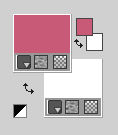 1. Apri una nuova immagine trasparente 950 x 650 pixels. Selezione>Seleziona tutto. Apri la tua immagine in jpg e vai a Modifica>Copia. Torna al tuo lavoro e vai a Modifica>Incolla nella selezione. Selezione>Deseleziona. 2. Effetti>Effetti tecniche di disegno>Pennellate. 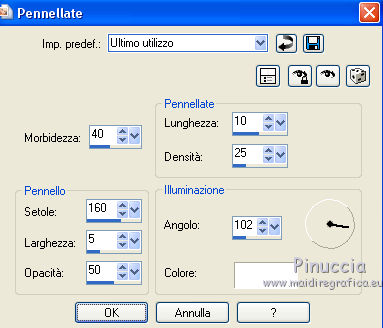 3. Selezione>Carica/Salva selezione>Carica selezione da disco. Cerca e carica la selezione ©Yedralina_sel332 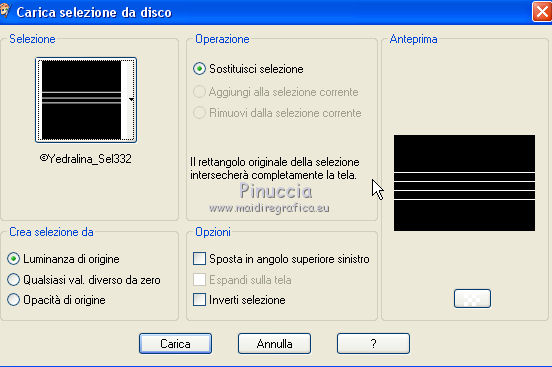 Selezione>Innalza selezione a livello. Selezione>Deseleziona. Effetti>Effetti geometrici>Inclina  Avrai questo 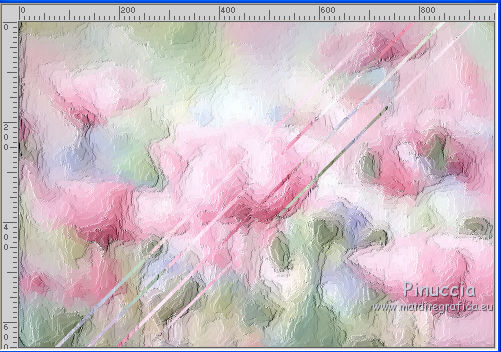 4. Apri il tuo tube e vai a Modifica>Copia. Torna al tuo lavoro e vai a Modifica>Incolla come nuovo livello. Tasto K per attivare lo strumento Puntatore  e tira i nodi centrali 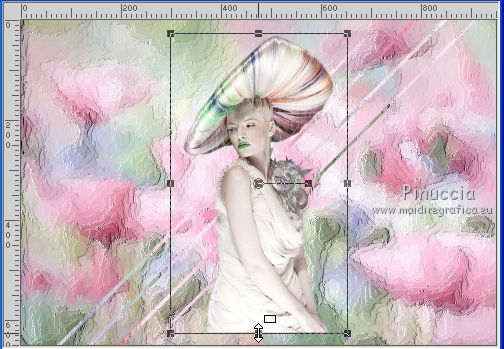 per tutta l'altezza della tela  Tasto M per deselezionare lo strumento. naturalmente, questo dipende dal tuo tube Nel secondo esempio non Ŕ stato necessario, ma ho dovuto ridimensionare 5. Livelli>Duplica. Oggetti>Allinea>Destra Se stai usando una versione precedente a Corel X17, il menu Oggetti>Allinea non Ŕ disponibile. Usa lo strumento Spostamento   Effetti>Effetti 3D>Sfalsa ombra, colore nero. 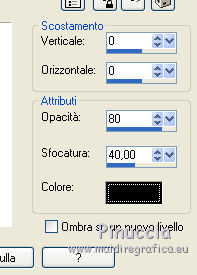 6. Attiva il livello sottostante dell'originale. Immagine>Capovolgi>Capovolgi orizzontale. Se stai usando una versione precedente Immagine>Rifletti. Oggetti>Allinea>Sinistra - o usa lo strumento Spostamento   A questo punto, puoi giocare con le opzioni, secondo il tuo gusto e la tua immagine: Lapis o Matita. Per il mio tube, ho usato: Effetti>Effetti tecniche di disegno>Matita  Effetti>Plugins>Filters Unlimited 2.0 - Visual Manipulation - Hue Transparency 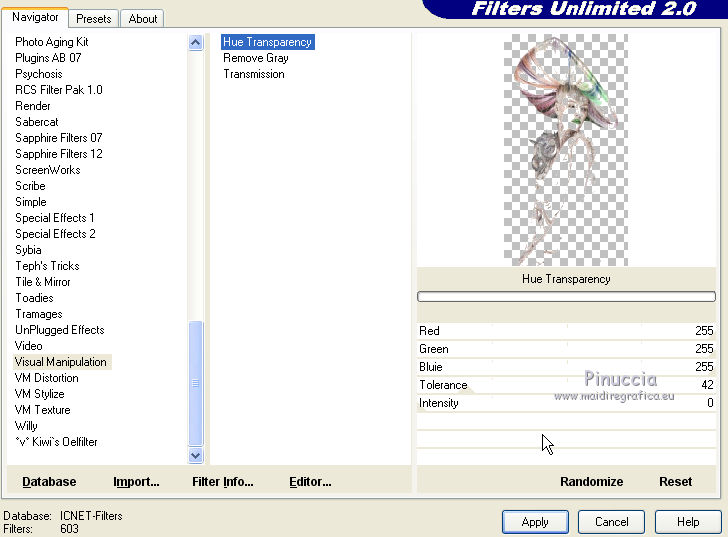 ModalitÓ di miscelatura: Normale. Per il secondo esempio, ho usato Effetti>Effetti tecniche di disegno>Lapis 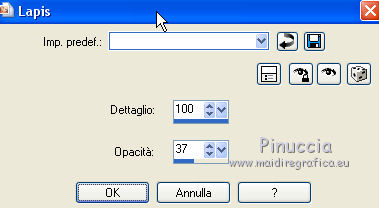 Effetti>Plugins>Filters Unlimited 2.0 - Visual Manipulation - Hue transparency cambia Tolerance a tuo piacimento o secondo il tuo tube 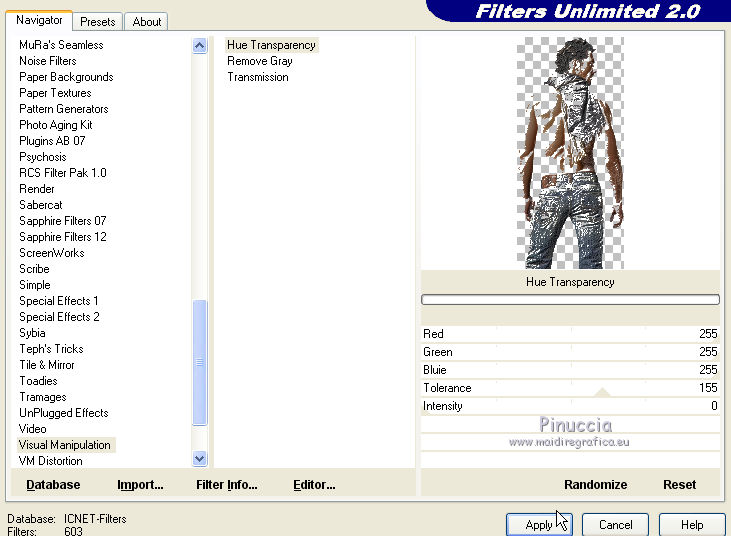 ModalitÓ di miscelatura Luminanza 7. Attiva il livello di sfondo. Selezione>Carica/Salva selezione>Carica selezione da disco. Cerca e carica la selezione ©Yedralina_sel364 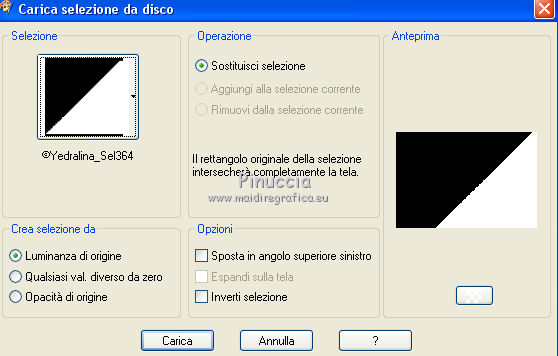 Selezione>Innalza selezione a livello. Effetti>Effetti di trama>Mosaico antico  Selezione>Deseleziona. Effetti>Effetti di bordo>Aumenta. Cambia la modalitÓ di miscelatura di questo livello in Moltiplica. Attiva il livello soprastante (selezione innalzata) 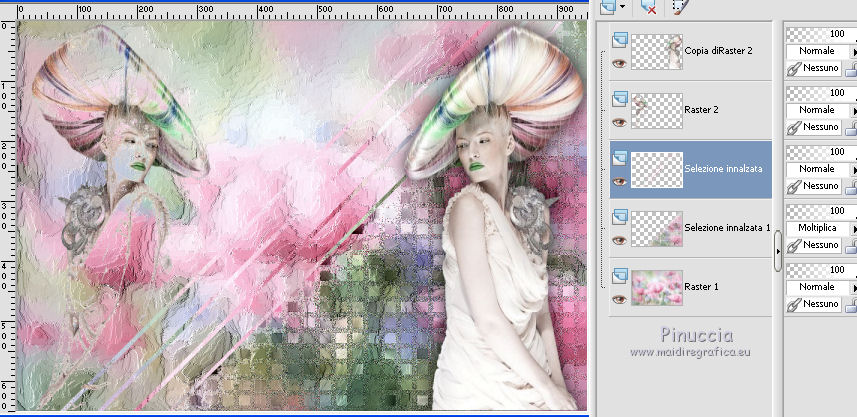 8. Livelli>Nuovo livello raster. Selezione>Carica/Salva selezione>Carica selezione da disco. Cerca e carica la selezione ©Yedralina_sel363 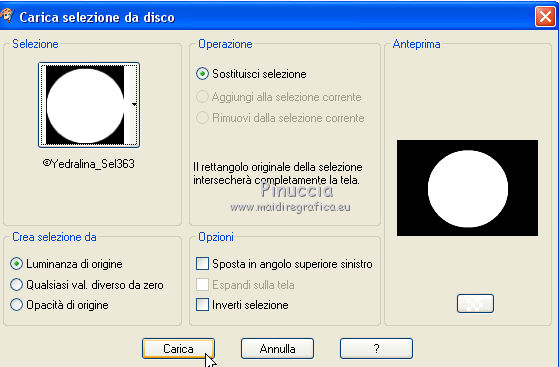 Attiva nuovamente l'immagine in jpg e vai a Modifica>Copia. Torna al tuo lavoro e vai a Modifica>Incolla nella selezione. Selezione>Modifica>Sfuma interno/esterno.  Selezione>Inverti. Premi da 3 a 5 volte sulla tastiera il tasto CANC  per sfumare l'immagine con lo sfondo  Selezione>Deseleziona. Effetti>Effetti di bordo>Aumenta. 9. Attiva nuovamente il livello Selezione innalzata  Effetti>Plugins>Alien Skin Eye Candy 5 Impact - Backlight. Seleziona il preset EC5_BackL_FF02-©Yedralina Questi i settaggi, in caso di problemi con il preset. 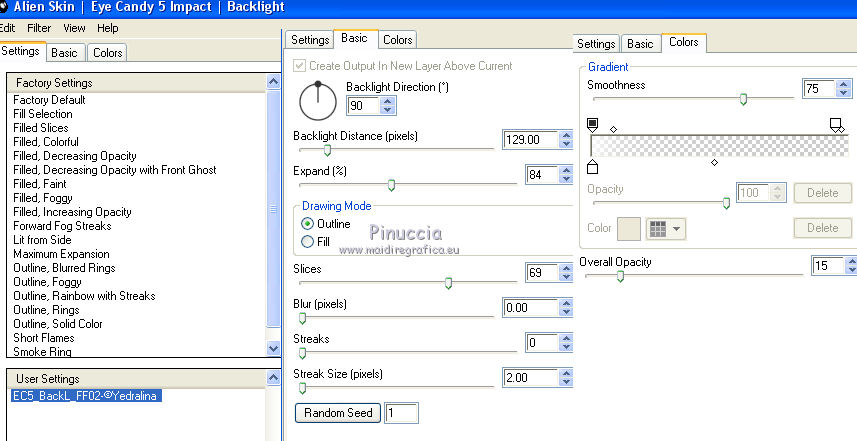 10. Effetti>Plugins>Simple - Centre Tile. Il filtro lavora senza finestre; questo il risultato  Effetti>Effetti 3D>Sfalsa ombra, colore nero. 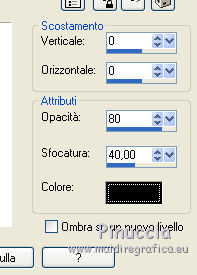 Cambia la modalitÓ di miscelatura di questo livello in Luce diffusa. 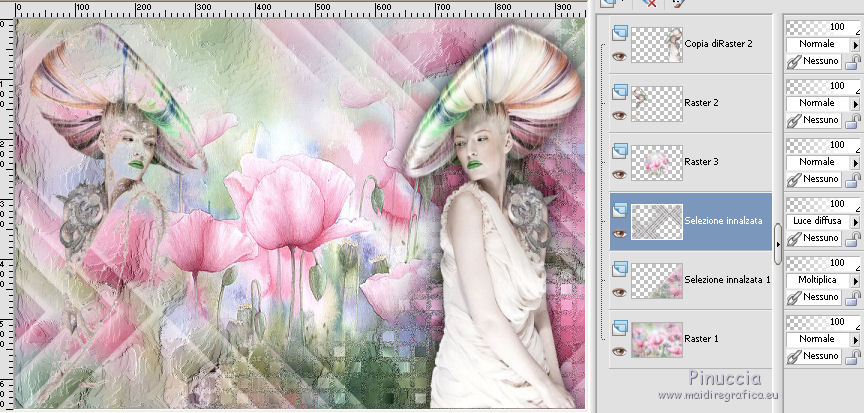 11. Attiva il livello di sfondo, Raster 1. Effetti>Effetti di riflesso>Specchio rotante.  12. Dovresti avere questo 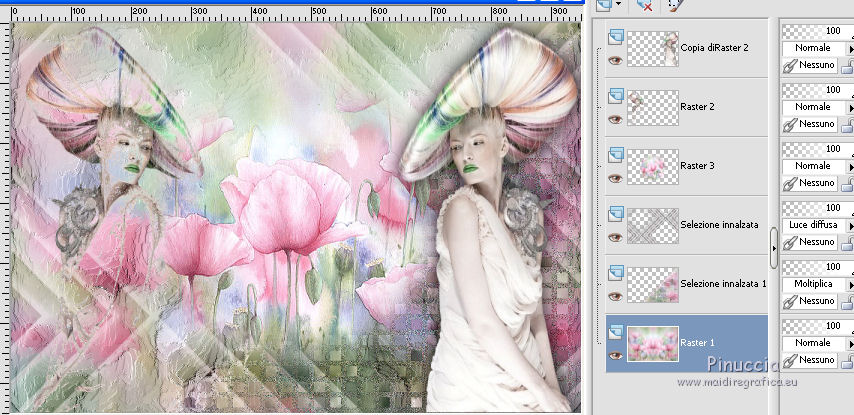 13. Immagine>Aggiungi bordatura, 2 pixels, simmetriche, colore bianco. Immagine>Aggiungi bordatura, 2 pixels, simmetriche, colore di primo piano. Selezione>Seleziona tutto. 14. Immagine>Aggiungi bordatura, 20 pixels, simmetriche, colore bianco. Selezione>Inverti. Effetti>Effetti 3D>Sfalsa ombra, colore nero. 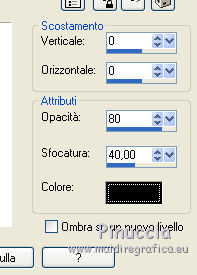 15. Immagine>Aggiungi bordatura, 2 pixels, simmetriche, colore di primo piano. Immagine>Aggiungi bordatura, 2 pixels, simmetriche, colore bianco. Selezione>Seleziona tutto. 16. Immagine>Aggiungi bordatura, 40 pixels, simmetriche, colore bianco. Selezione>Inverti. Modifica>Incolla nella selezione (l'immagine in jpg Ŕ sempre in memoria). 17. Effetti>Effetti tecniche di disegno>Pennellate, con i settaggi precedenti. 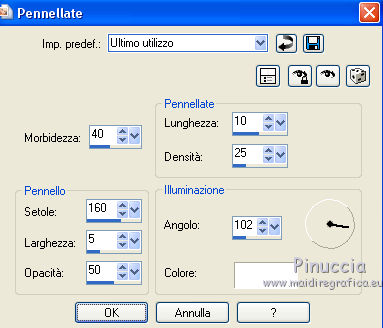 18. Effetti>Effetti di riflesso>Specchio rotante, con i settaggi precedenti.  19. Di nuovo Effetti>Effetti di riflesso>Specchio rotante.  20. Selezione>Inverti. Effetti>Effetti 3D>Sfalsa ombra, colore nero. 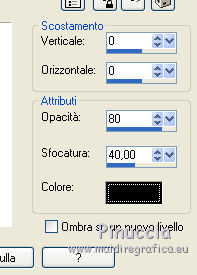 Selezione>deseleziona. 21. Immagine>Ridimensiona, 950 pixels di larghezza, tutti i livelli selezionato. 22. Effetti>Plugins>AAA Filters - Custom - Landscape x 3 volte 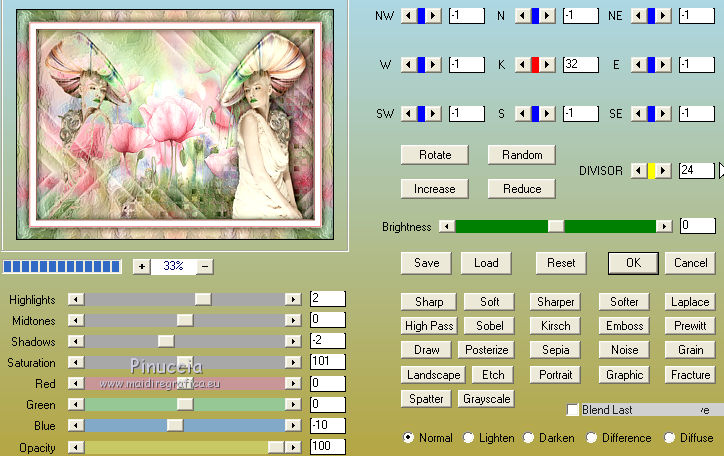 23. Firma il tuo lavoro su un nuovo livello. Livelli>Unisci>Unisci tutto e salva in formato jpg. Il tube di questo esempio Ŕ di Grisi  Il tube di questo esempio Ŕ di Mina   Puoi scrivermi se hai problemi o dubbi, o trovi un link che non funziona, o soltanto per un saluto. 24 Maggio 2017 |




